- Pengarang Abigail Brown [email protected].
- Public 2023-12-17 06:56.
- Diubah suai terakhir 2025-01-24 12:19.
01 daripada 05
Menjauhkan Dari Tetapan Render Lalai Maya
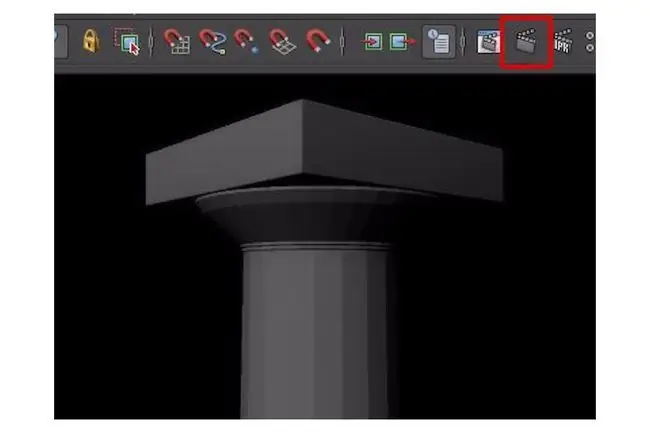
Sebelum kita beralih ke proses penteksunan lajur Yunani, kita perlu mengambil sedikit masa dahulu dan membuat beberapa perubahan asas pada tetapan pemaparan Maya/Mental Ray.
Mari Tengok Di Mana Kami Berdiri Sekarang
Teruskan dan klik butang pemaparan (diserlahkan di atas), dan anda akan melihat bahawa tetapan pemaparan lalai dalam Maya agak mengerikan. Hasilnya tidak bercahaya, beresolusi rendah dan tepinya diberi alias (bergerigi) seperti yang anda lihat dalam imej contoh.
Dengan mengkonfigurasi tetapan pemaparan Maya pada peringkat awal ini, sambil kita melalui proses yang lain, kami akan dapat menjana pemaparan pratonton yang kelihatan baik untuk membantu kami mengukur kemajuan kami.
Mengaktifkan Renderer Sinar Mental
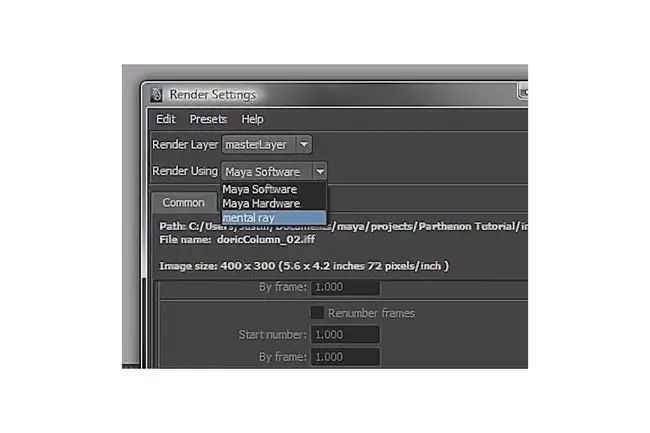
Mencipta pemaparan kualiti pengeluaran sebenar memerlukan teknik pencahayaan dan teduhan yang kompleks yang jauh di luar skop tutorial ini, tetapi hanya dengan menukar daripada pemapar Maya lalai ke pemalam Mental Ray Maya, kami mengambil langkah yang betul arah.
Untuk mengaktifkan Mental Ray, kami perlu membuka tetapan render Maya
Pergi ke Tetingkap → Editor Rendering → Render Settings untuk mengakses render globals.
Gunakan menu lungsur yang ditunjukkan dalam imej di atas untuk mengakses Mental Ray.
MR disertakan dengan Maya, tetapi ia tidak selalu dimuatkan secara lalai
Jika anda tidak melihat Mental Ray sebagai pilihan dalam senarai lungsur, pergi ke Tetingkap → Tetapan/Keutamaan → Pengurus Pemalam. Tatal ke bawah senarai sehingga anda menemui Mayatomr.mll dan klik kotak pilihan “Dimuatkan”. Tutup pengurus pemalam.
Tetapan Resolusi dan Kamera
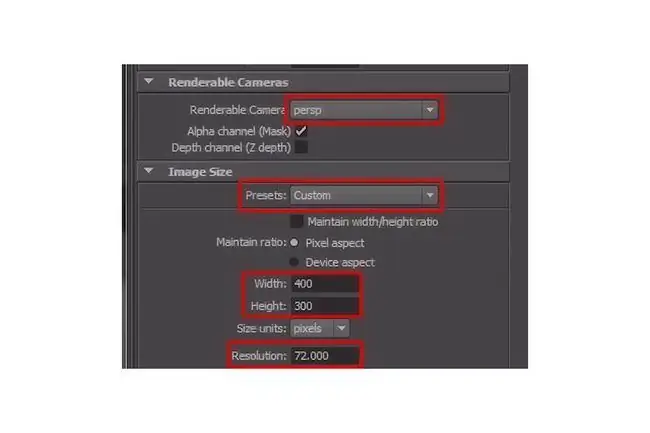
Pastikan anda berada dalam tab Common (masih dalam tetingkap tetapan pemaparan) dan tatal ke bawah sehingga anda melihat Kamera Boleh Diubahdan Saiz Imej bahagian.
Tab Kamera Boleh Diperbaharui membolehkan kami memilih kamera yang ingin kami buat. Ini berguna jika kami sedang mengusahakan projek animasi dan mempunyai berbilang kamera di tempat kejadian, tetapi buat masa ini, kami hanya akan membiarkannya ditetapkan kepada kamera perspektif lalai.
Pilihan dalam tab Saiz Imej membolehkan kami menukar saiz, nisbah bidang dan peleraian imej kami
Anda boleh menetapkan saiz imej secara manual dalam kotak yang diserlahkan di atas, atau anda boleh menggunakan lungsur turun Presets untuk memilih daripada senarai saiz imej biasa. Anda juga boleh meningkatkan Resolution daripada 72 kepada lebih kurang 150 atau 300 jika anda sedang mengusahakan imej cetakan.
Satu perkara terakhir yang perlu diketahui dalam tab Biasa ialah tab Fail Output, yang boleh anda temui dengan menatal kembali ke bahagian atas tetingkap.
Di bawah tab output fail, anda akan menemui lungsur turun yang dipanggil Format Imej di mana anda boleh memilih antara pelbagai jenis fail biasa (.jpg,.png,.tga,.tiff, dsb.).
Menghidupkan Anti-Aliasing
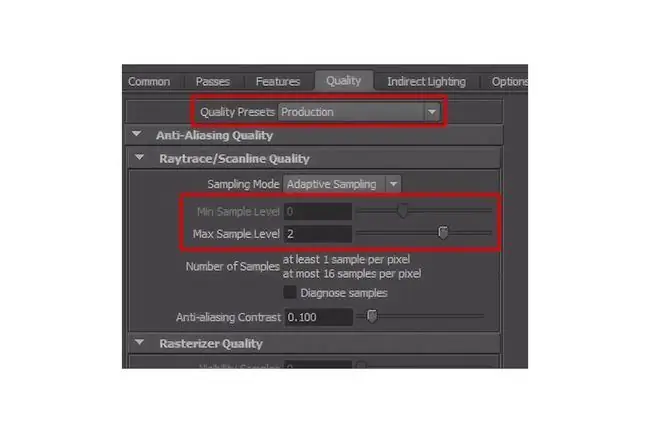
Jika anda mengingat kembali beberapa langkah, pemaparan pertama yang kami tunjukkan (menggunakan tetapan lalai Maya) mempunyai kualiti bergerigi yang tidak sedap dipandang. Ini kebanyakannya disebabkan oleh fakta bahawa anti-aliasing telah dimatikan.
Beralih kepada tab kualiti dalam render globals, dan anda akan melihat bahawa perisian sedang menggunakan pratetap draf.
Pada masa ini perkara yang paling perlu diberi perhatian ialah Pratetap Kualiti dan kotak input Min dan Tahap Sampel Maks.
Min dan sampel Maks mengawal kualiti anti-aliasing pemaparan kami. Meningkatkan nilai ini akan membantu Mental Ray menghasilkan pemaparan dengan tepi yang jelas dan jelas.
Pergi ke menu Pratetap Kualiti dan pilih pratetap Produksi daripada menu lungsur.
Antara lain, pratetap pengeluaran meningkatkan kualiti anti-aliasing pemaparan anda supaya setiap piksel diambil sampel sekurang-kurangnya 1 kali dan sehingga 16 kali jika perlu. Tetapan pengeluaran juga menghidupkan pengesanan sinar dan meningkatkan tetapan kualiti untuk bayang-bayang dan pantulan, walaupun ini tidak akan dimainkan sehingga kita memulakan proses pencahayaan dalam pelajaran kemudian.
Terdapat keburukan menggunakan pratetap pengeluaran secara keseluruhannya adalah kurang cekap daripada menetapkan nilai anda secara manual kerana ia menggunakan tetapan berkualiti tinggi walaupun ia tidak diperlukan.
Walau bagaimanapun, dalam kes ini, adegan kami cukup mudah sehingga mana-mana hit kecekapan masa pemaparan akan diabaikan.
Render yang Disemak Dengan Tetapan Baharu

Baiklah, sebelum kita beralih ke pelajaran seterusnya, teruskan dan buat pemaparan baharu lajur Greek anda. Dengan tetapan kualiti yang dipertingkatkan, ia sepatutnya kelihatan seperti di atas.
Walaupun hasil ini jauh daripada sempurna, ia merupakan peningkatan yang besar dari tempat kami bermula dan ia hanya akan menjadi lebih baik apabila kami menambah tekstur dan pencahayaan.
Jika anda menghadapi masalah membingkai imej anda, anda boleh pergi ke Lihat > Tetapan Kamera > Resolution Gate untuk menghidupkan tindanan bingkai supaya anda tahu di mana tepi anda render akan menjadi.






